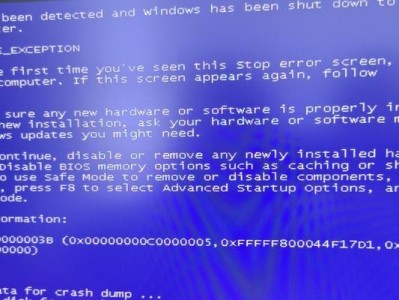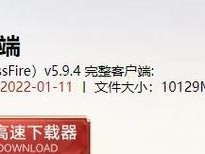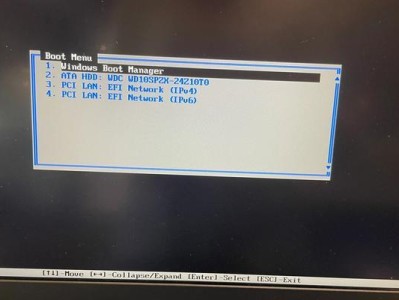随着科技的发展,电脑硬件不断升级,而BIOS作为主板的重要组成部分,也需要不断升级以适应新硬件的需求。本文将详细介绍以华硕为例,如何刷写主板BIOS来优化电脑性能,提高系统稳定性和兼容性。

了解BIOS升级的意义和作用
BIOS(BasicInputOutputSystem)是一种固化在计算机主板上的固件,负责初始化各个硬件组件并提供与操作系统交互的接口。升级BIOS可以修复系统漏洞、提高系统性能、增加对新硬件的支持等,非常有必要。
备份重要数据及驱动程序
在开始刷写BIOS之前,务必备份重要数据和驱动程序。因为刷写BIOS可能会对系统进行重置,导致数据丢失或软件不可用。所以,在操作之前请确保重要文件已备份,并记录下当前系统驱动的详细信息。
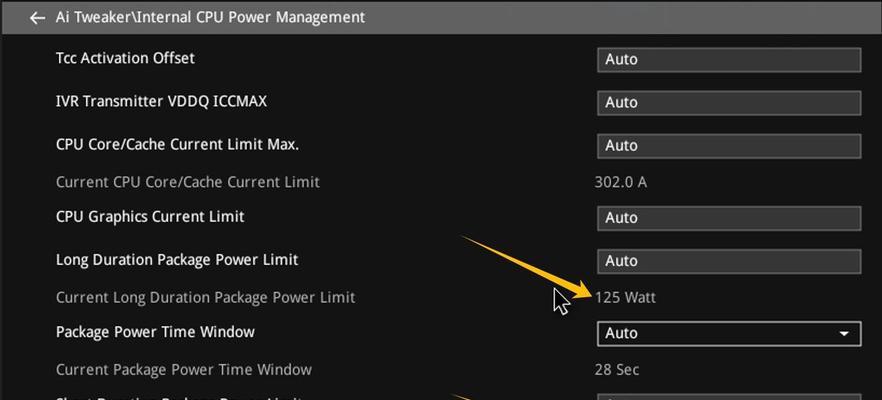
下载正确的BIOS文件
在刷写BIOS之前,必须确保下载正确的BIOS文件。华硕官方网站提供了相应的支持和驱动程序下载页面,您可以根据自己的主板型号和版本选择正确的BIOS文件进行下载。
准备一个可启动的U盘或光盘
为了刷写BIOS,您需要准备一个可启动的U盘或光盘,将BIOS文件烧录到其中。确保U盘或光盘具有足够的存储空间,并格式化为FAT32格式。
进入BIOS界面
在刷写BIOS之前,您需要进入计算机的BIOS界面。通常情况下,开机时按下Del、F2或F10键即可进入BIOS设置界面。不同型号的主板可能有所不同,请根据官方说明书或网站上的指引找到正确的按键。
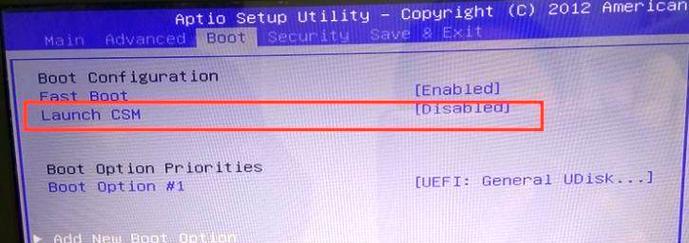
选择BIOS刷新工具
华硕主板通常配备了EZFlash或ASUSBIOSFlashback功能来进行BIOS刷新。EZFlash是内置于BIOS芯片中的一种工具,而ASUSBIOSFlashback则是通过USB接口进行刷写。选择适合您主板型号的工具来进行操作。
进入BIOS刷新工具
根据您选择的BIOS刷新工具,按照相应的步骤进入刷新界面。通常情况下,您需要在BIOS设置界面中找到相应的选项并进入刷新工具。
选择BIOS文件
一旦进入刷新工具界面,您需要选择已下载的正确BIOS文件。请确保您选择的是正确的文件,以免导致系统损坏或不稳定。
开始刷写BIOS
确认选择正确的BIOS文件后,您可以开始刷写BIOS。按照屏幕上的提示,耐心等待刷新过程完成。在刷新过程中,请勿断电或进行其他操作,以免影响刷写的完整性。
刷新完成后重新启动计算机
一旦刷新完成,您需要重新启动计算机。系统会加载新的BIOS并对硬件进行初始化。在启动过程中,请确保一切正常。
恢复数据和驱动程序
重新启动后,您可以通过恢复备份的数据和驱动程序来恢复系统到之前的状态。确保所有数据和驱动程序都被正确安装并运行。
测试电脑性能和稳定性
刷新BIOS后,您可以测试电脑的性能和稳定性。运行一些压力测试软件或进行平时的操作来检查系统是否正常工作,并观察是否出现任何异常情况。
再次更新BIOS(可选)
在BIOS刷新后,如果官方发布了新的版本,您可以选择再次更新BIOS以保持系统的最新状态。重复之前的步骤即可完成更新。
注意事项及常见问题解答
在刷写BIOS过程中,有一些常见问题和注意事项需要特别留意,例如避免断电、选择正确的BIOS文件等。在遇到问题时,您可以查阅官方文档或咨询技术支持。
刷新BIOS是优化电脑性能和提高系统稳定性的重要步骤。通过按照本文介绍的步骤来刷写华硕主板的BIOS,您可以使电脑发挥更好的性能,并确保硬件兼容性。刷写BIOS可能存在风险,请务必谨慎操作并备份重要数据。